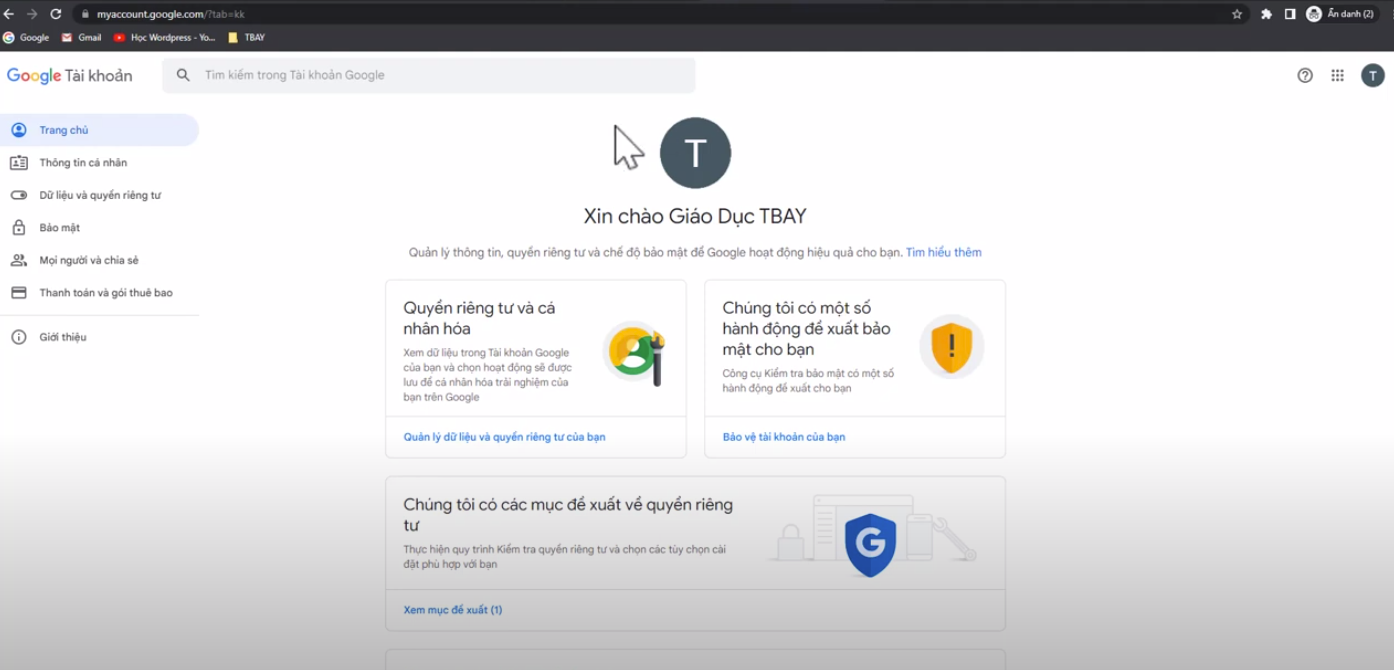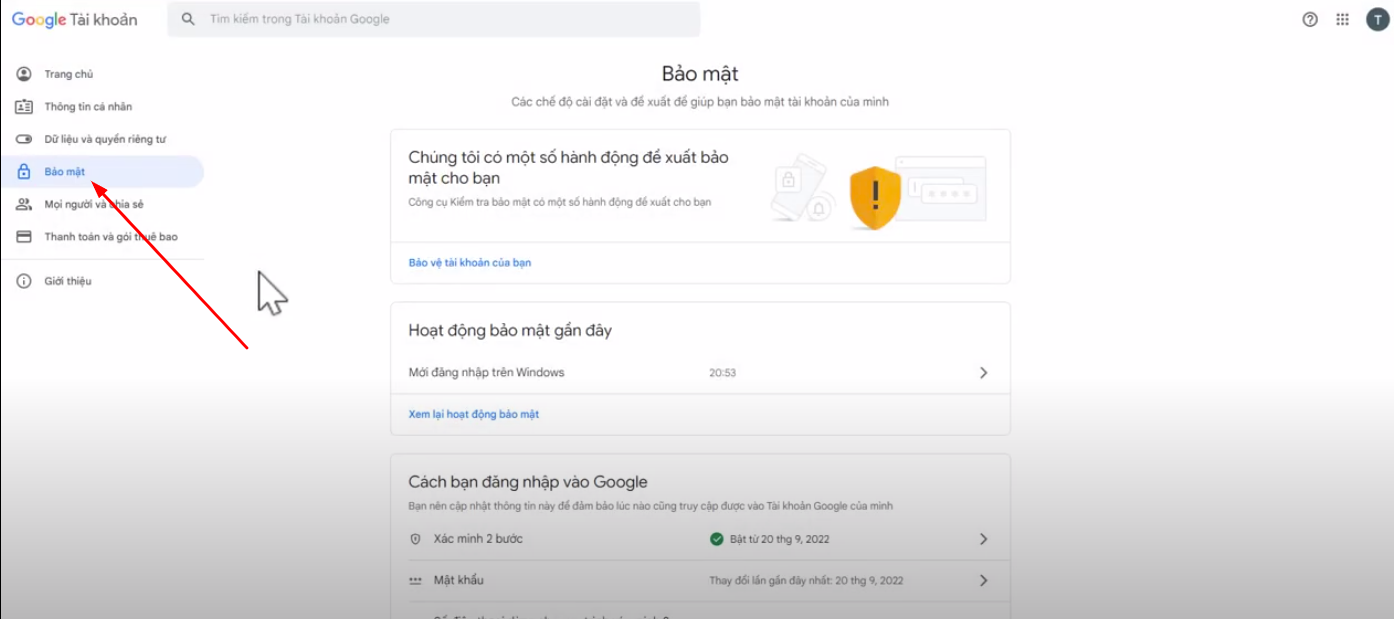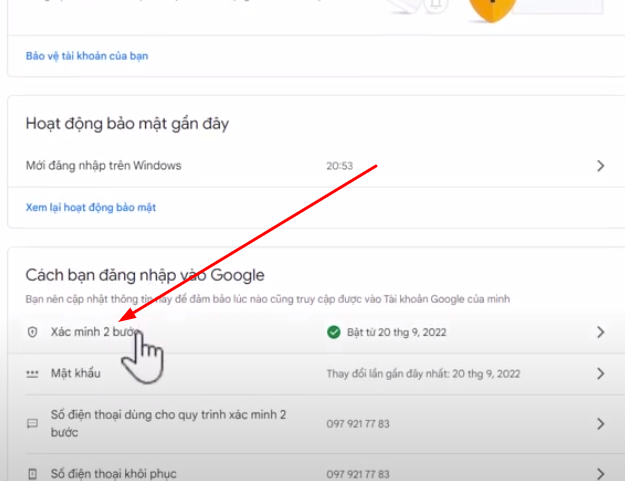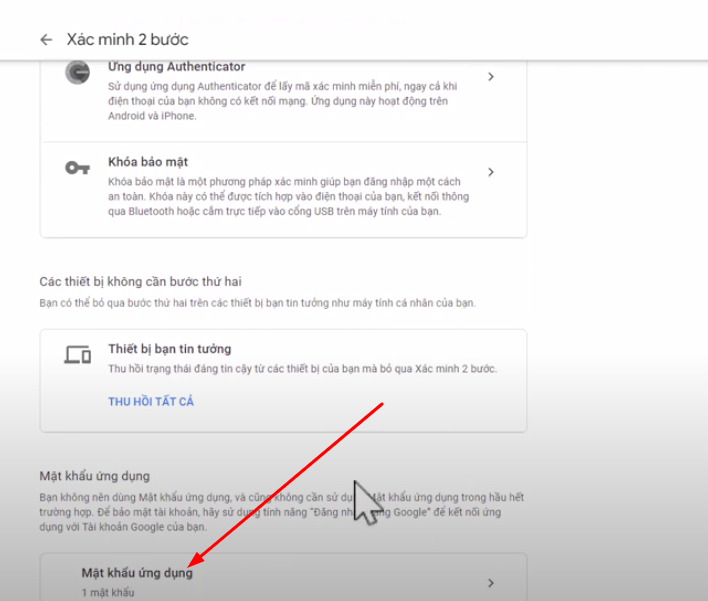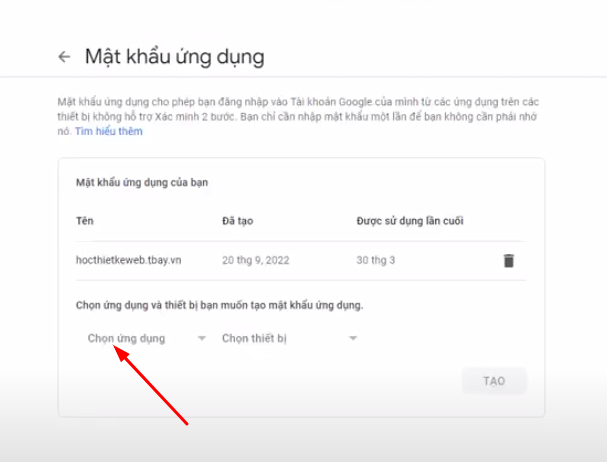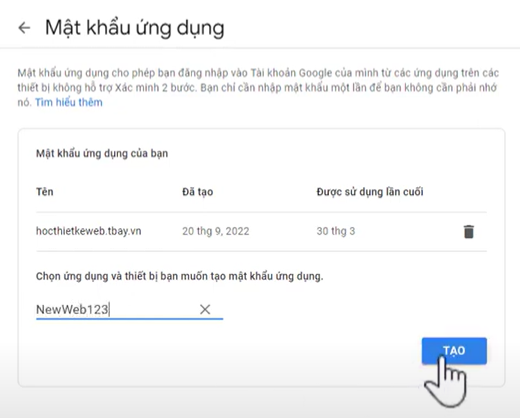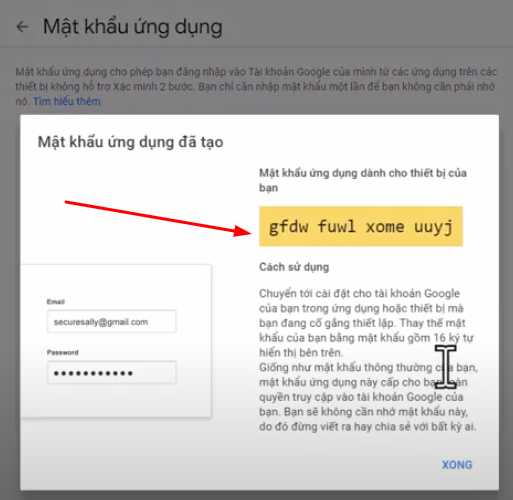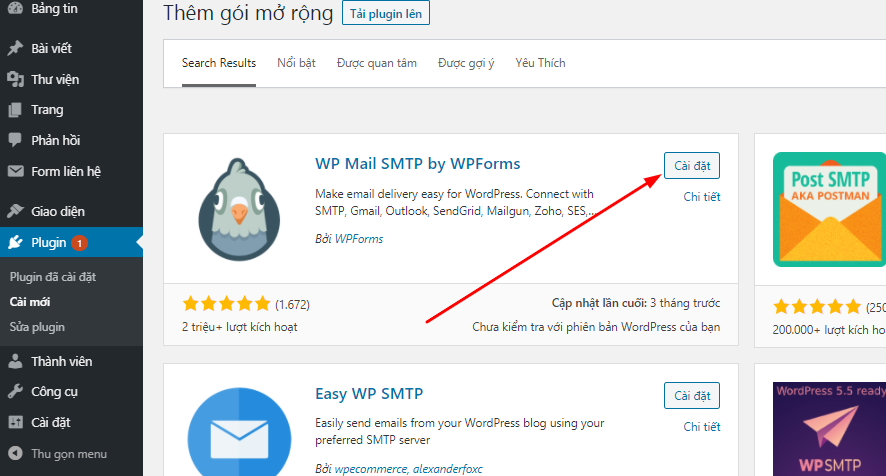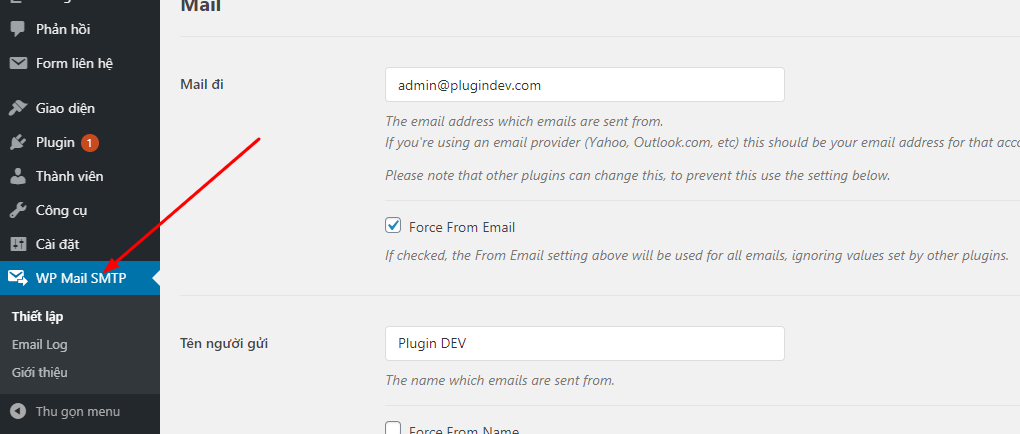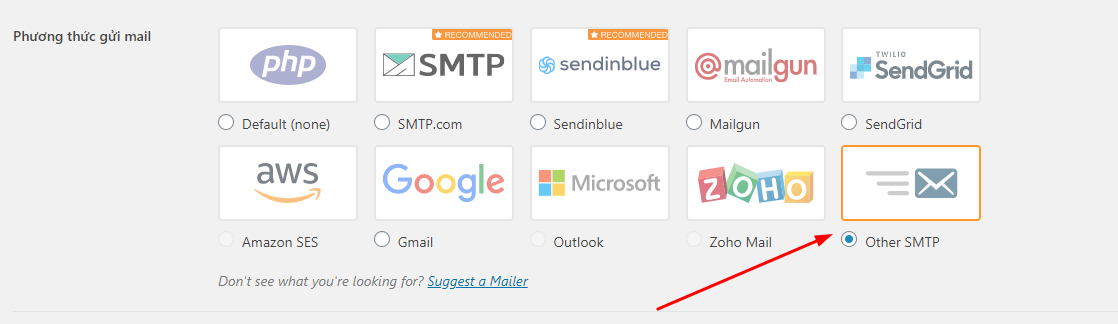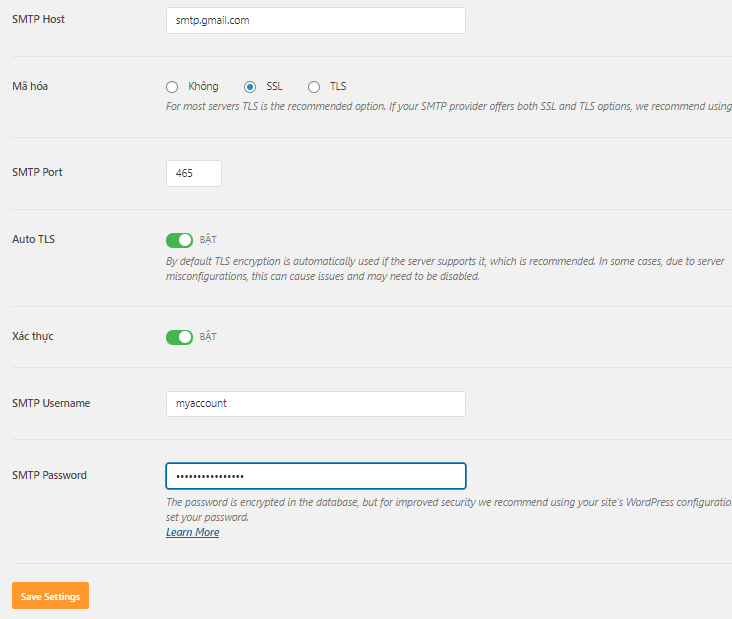Khi bạn xây dựng một trang web nhưng không nhận được bất kỳ email nào từ trang web khi khách hàng liên hệ, đó có thể là một vấn đề khó chịu. Bài viết này sẽ hướng dẫn chi tiết từng bước, đặc biệt là dành cho những người mới học WordPress. Đừng quá lo lắng, bài viết này sẽ hướng dẫn cụ thể từng bước cho dù bạn mới học WordPress đi chăng nữa. Hãy làm theo các bước từ A-Z bên dưới nhé.
1. SMTP là gì?
SMTP (Simple Mail Transfer Protocol) đơn giản là một giao thức giúp các trang web gửi và nhận email một cách hiệu quả. Bạn có thể tưởng tượng SMTP như một người giao thư bưu điện, đảm bảo mọi thư từ đi và đến đều diễn ra một cách nhanh chóng thông qua nó.
Hiện nay, có nhiều công ty cung cấp dịch vụ SMTP, bao gồm cả những tên tuổi lớn như Google, SendGrid, MailGun và Microsoft…
Để cấu hình SMTP, hãy làm theo các bước dưới đây.
2. Cách cấu hình gửi nhận mail trong WordPress bằng SMTP
Trong bài viết này tôi sẽ hướng dẫn SMTP của Google vì thế bạn cần phải có một gmail, nếu chưa có bạn có thể tạo trước. Sau đó hãy đăng nhập vào tài khoản rồi tiếp tục các bước bên dưới nhé.
2.1 Tạo tài khoản ứng dụng Google
Sau khi đăng nhập thành công, vui lòng truy cập vào tài khoản của tôi: https://myaccount.google.com/
Tìm và xác minh 2 bước bằng số điện thoại
Sau khi xác minh 2 bước thành công, chúng ta bắt đầu tạo Mật Khẩu Ứng Dụng
Giờ bạn hãy đặc cho ứng dụng một cái tên bất kì để ghi nhớ. Bạn có thể tạo vô số các ứng dụng không giới hạn để dùng cho các website khác nhau.
Tại đây các bạn chú ý là Copy lại mật khẩu trong khung màu vàng nhé.
Như vậy là các bạn đã tạo thành công mật khẩu ứng dụng, hãy tiếp tục làm theo bước thứ 2 ngay sau đây.
2.2 Cấu hình plugin WP Mail SMTP by WPForms
Mặc định WordPress sử dụng hàm mail của PHP, có thể một số Hosting chặn hàm này đi. Vì vậy để chắc chắn gửi và nhận mail bạn hãy cài plugin WP Mail SMTP by WPForms
Nhớ kích hoạt plugin lên và tiếp tục các bước tiếp theo
Cấu hình gửi nhận Email bằng tài khoản Gmail
Sử dụng tài khoản mật khẩu ứng dụng Google đã tạo ở trên để cấu hình như sau:
Chú ý:
- SMTP Username: hãy nhập email gmail của bạn
- SMTP Password: hãy nhập mật khẩu ứng dụng
Như vậy là thành công rồi đấy. Chúc bạn thành công nhé !